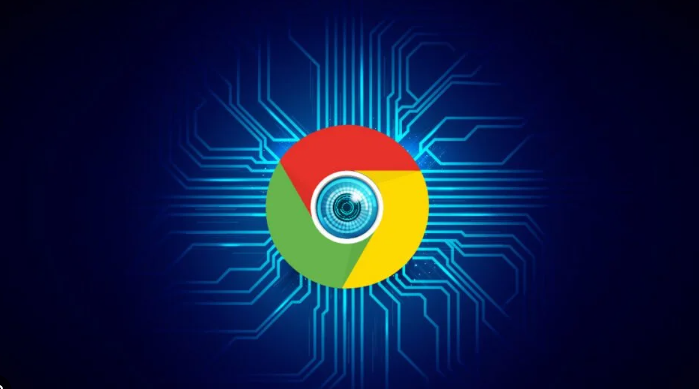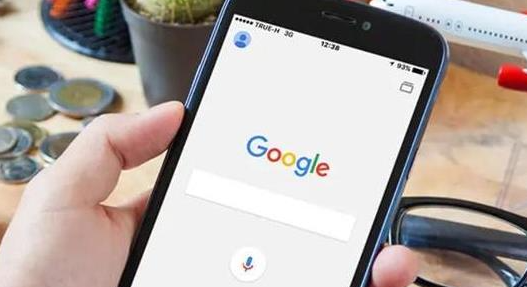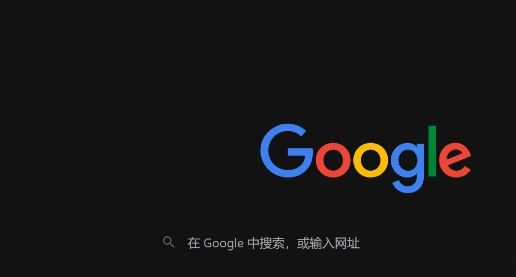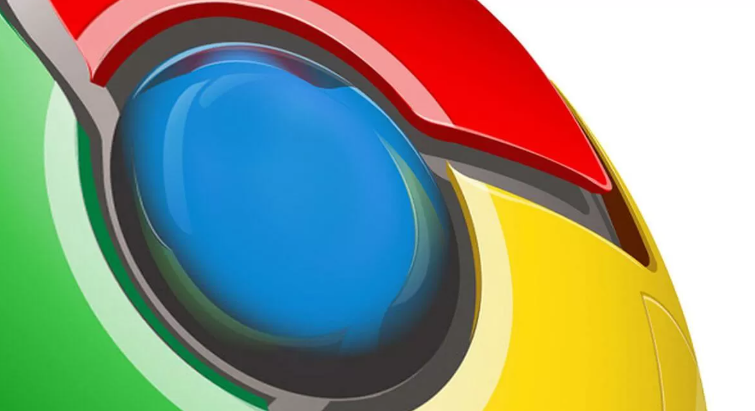谷歌浏览器(google chrome)是一款广受欢迎的网页浏览器,它提供了许多方便的功能,包括下载文件。以下是在谷歌浏览器中下载及设置文件下载位置的教程:
一、下载文件
1. 打开文件下载页面:
- 使用谷歌搜索或其他搜索引擎找到您想要下载的文件。
- 点击链接,通常会出现一个下载按钮或直接开始下载。
2. 选择保存位置:
- 在下载过程中,系统会提示您选择一个位置来保存文件。
- 您可以选择默认的位置,也可以手动更改到您希望保存的位置。
3. 等待下载完成:
- 下载完成后,文件通常会被保存在您选择的位置。
- 您可以在“下载”文件夹中找到这些文件。
二、设置文件下载位置
1. 打开设置菜单:
- 在谷歌浏览器的右上角,点击三个点或者齿轮图标,打开菜单。
- 在下拉菜单中选择“设置”。
2. 访问下载与存储设置:
- 在设置菜单中,向下滚动并找到“下载与存储”部分。
- 点击进入。
3. 修改下载位置:
- 在“下载与存储”设置中,您可以看到当前已保存文件的位置。
- 点击“更改下载位置”按钮。
- 输入新的保存路径,例如:“我的文档”或“桌面”。
- 确认无误后,点击“保存”或“确定”按钮。
4. 测试更改:
- 为了确保更改生效,您可以再次尝试下载文件,检查是否已经将文件保存到了新的位置。
三、注意事项
1. 确保您的网络连接稳定,以便能够顺利下载文件。
2. 如果您需要频繁更改下载位置,可以考虑使用第三方下载管理器工具,如“迅雷”、“夸克”等,它们可以提供更灵活的下载管理功能。
3. 在某些情况下,某些网站可能不允许用户更改下载位置,这时您可能需要寻找其他方式来获取文件。
总之,通过上述步骤,您应该能够在谷歌浏览器中成功下载和设置文件下载位置。